「PokemonGoAdventure Syncが機能しない」問題とは何ですか?
前回の投稿では、「Androidで「ポケモンGOエラーが場所を検出できませんでした(12)」を修正する方法」についてすでに説明しました。 「AndroidでポケモンGOエラーが場所を検出できませんでした(12)」に直面している場合は、上記のリンクから指示を読んで従うことができます。この投稿では、「ポケモンゴーアドベンチャーシンクが機能しない問題を修正する方法」について、いくつかの簡単な手順で説明します。議論を始めましょう。
Pokemon Go AdventureSyncまたは「AdventureSync」はPokemonGoの機能です。これは、デバイスに応じて、Androidの「GoogleFit」またはiOSの「AppleHealth」に接続するように設計されたモバイルゲームです。 「AdventureSync」はPokemonGoのオプションモードで、PokemonGoアプリが開かれていないときでも走行距離を記録できます。
「AdventureSync」機能を有効にするには、常に位置情報のアクセス許可を有効にして、「AppleHealth」または「GoogleFit」のいずれかに接続する必要があります。この機能を使用するには、[メインメニュー]ボタンをタップし、[設定]> [Adventure Sync]をタップすると、AppleHealthまたはGoogleFitデータにアクセスするためのPokemonGoの権限を付与するよう求められます。
ただし、ユーザーは、Pokemon Go-モバイルゲームで「AdventureSync」機能を使用しようとしたときに、「Pokemon Go AdventureSyncが機能しない」問題に直面したと報告しました。彼らは、Pokemon Goアプリの古いバージョン、または任意のタイプのバッテリーセーバー/オプティマイザーの使用がこの問題の背後にある理由である可能性があると説明しました。また、Android / iOSデバイスで手動timezomeを使用すると、この問題が発生する可能性もあります。この問題の背後にあるもう1つの考えられる理由は、低精度モード、Pokemon Goに付与されていないストレージと場所のアクセス許可、およびその他の理由である可能性があります。
「PokemonGoAdventure Syncが機能しない」問題を修正するにはどうすればよいですか?
方法1:PokémonGoGameでAdventureSyncが有効になっているかどうかを確認します
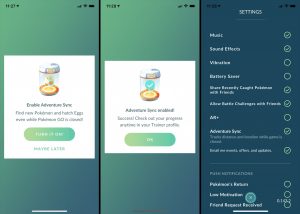
ステップ1:スマートフォン(Android / iOS)で「PokemonGo」アプリを開きます
ステップ2:「モンスターボール」アイコンをタッチして「設定」に移動し、「アドベンチャー同期」ボタンをチェックします
ステップ3:確認を求めるメッセージが表示されたら、それをタップしてオンにします。
ステップ4:「AdventureSyncが有効になっています」というメッセージが表示されます
方法2:PokemonGo設定でバッテリーセーバーを無効にする
前述のように、有効なバッテリーセーバー/オプティマイザーがこの問題の背後にある理由である可能性があります。そのため、Pokemon GOでバッテリーセーバーを無効にして、問題を解決できます。
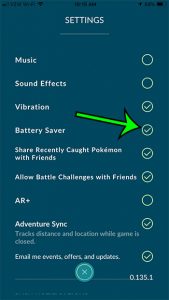
ステップ1:スマートフォンで「PokemonGo」アプリを開く
ステップ2:「モンスターボール」アイコンをタッチして「設定」に移動します
手順3:[バッテリーサーバー]チェックボックスを見つけて無効にし、確認を求められたら確認します。
ステップ4:完了したら、問題が解決したかどうかを確認してください。
方法3:AdventureSyncが必要なすべての権限を付与していることを確認します
PokemonGoのAdventureSyncに必要な権限を確認することで、問題を確認して解決できます。
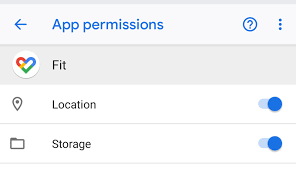
iOSユーザーの場合:
ステップ1:「AppleHealth」と「Sources」に移動し、AdventureSyncが許可されていることを確認します
ステップ2:スマートフォンの[設定アプリ]に移動し、[プライバシー]> [モーションとフィットネス]に移動します。 「フィットネストラッキング」オプションをオンにします
Androidユーザーの場合:
ステップ1:「GoogleFit」をダウンロードしてインストールし、デバイスのストレージと場所にアクセスできるようにします
ステップ2:「PokemonGo」が「GoogleFit」データを「Googleアカウント」から取得できるようにします
方法4:PokemonGoアプリを最新のビルドに更新します
古くなった、または破損したPokemon Goアプリは、「Pokemon Go AdventureSyncが機能しない」問題を引き起こす可能性があります。ただし、Pokemon Goアプリを更新すると、問題やバグが解決され、パフォーマンスも向上する可能性があります。このアプリはAndroidとiOSの両方で利用できます。お使いのデバイスによっては、PokemonGoアップデートを試して問題を解決できます。
ステップ1:スマートフォンで「GooglePlayストア」アプリを開く
ステップ2:「MyApps&Games」に移動し、「PokemonGo」アプリを見つけます
ステップ3:それをタップして開き、「ポケモンGO」のアップデートを確認します。
ステップ4:更新したら、問題が解決したかどうかを確認してください。
方法5:スマートフォンで手動タイムゾーンを自動タイムゾーンに変更する
スマートフォンの日付と時刻の設定で手動のタイムゾーンを使用している場合、これが「ポケモンゴーアドベンチャーシンクが機能しない」問題の背後にある考えられる理由の1つである可能性があります。問題を解決するために、自動タイムゾーンに変更できます。
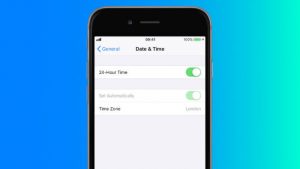
ステップ1:スマートフォンで「設定」アプリを開きます
ステップ2:[時刻と日付]の設定まで下にスクロールし、それをタップして開きます
手順3:[自動タイムゾーン]のスイッチを切り替えてオンにします
ステップ4:完了したら、Pokemon Goアプリを再度起動し、問題が解決したかどうかを確認します。
方法6:デバイス上の現在地の低精度を高精度に変更する
前述のように、デバイスの位置の低精度モードがこの問題の背後にある考えられる理由の1つである可能性があります。デバイスの場所を高精度に変更することで、問題を解決できます。
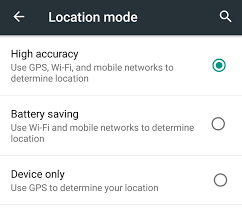
ステップ1:画面から上または下にスワイプして[クイック設定]メニューを開きます(デバイスの製造元によって異なります)
ステップ2:ここで、[場所]を長押しし、[モード]をタップして、[高精度]を選択します
ステップ3:完了したら、「Pokemon Go」アプリを再起動し、問題がrであるかどうかを確認します解決しました。
方法7:GoogleFitとPokemonGoを再リンクする
GoogleFitとPokemonGoの間の通信の問題により、「Pokemon Go AdventureSyncが機能しない」問題が発生する可能性があります。 GoogleFitとPokemonGoを再リンクすることで、問題を解決できます。
ステップ1:「GoogleFit」を開き、画面下部の「プロファイル」タブをタップします
ステップ2:「歯車」アイコンをクリックします。 [Google Fitデータ]セクションで、[接続済みアプリの管理]をタップします
ステップ3:次に、「Pokemon Go」アプリを見つけてタップし、「切断」をタップします。接続されているアプリの見出しの下に表示される正しいGoogleアカウントを使用していることを確認してください。
ステップ4:確認して「PokemonGo」アプリを切断し、「GoogleFit」を5分間閉じます
ステップ5:スマートフォンで「PokemonGO」アプリをもう一度開き、「設定」に移動します
ステップ6:「AdventureSync」をタップして有効にします。完了したら、問題が解決したかどうかを確認してください。
方法8:PokemonGoアプリを再インストールする
それでも問題が解決しない場合は、PokemonGoアプリをアンインストールしてから再インストールすることで問題の修正を試みることができます。これを行うには、スマートフォンの「Pokemon GO」アプリアイコンを長押しし、「アンインストール」オプションを選択してアプリをデバイスから削除してから、デバイスを再起動します。その後、Pokemon Goアプリをデバイスに再インストールし、問題が解決したかどうかを確認します。
その他の方法:
ステップ1:Android / iOSデバイスがAdventureSyncおよびそれに必要なアプリと互換性があるかどうかを確認します。
ステップ2:GoogleFitまたはAppleHealthアプリに手動で入力されたデータは、AdventureSyncアプリではカウントされません。サードパーティのアプリから入力されたデータは、AppleHealthまたはGoogleFitを使用していない限り、手動と見なされます。
ステップ3:スマートフォンに距離と歩数を追跡するためのセンサーが必要かどうかを確認します
ステップ4:PokemonGoアプリおよびGoogleFitやAppleHealthアプリなどの他の関連する健康アプリからログアウトします。そして、これらのアカウントに再度サインインして、問題が解決したかどうかを確認します。
結論
この投稿は、Android / iOSでPokemonGo AdventureSyncが機能しない問題をいくつかの簡単な手順/方法で修正する方法に役立つと確信しています。あなたはそうするために私たちの指示を読んでそれに従うことができます。それで全部です。提案や質問がある場合は、下のコメントボックスに書き込んでください。
